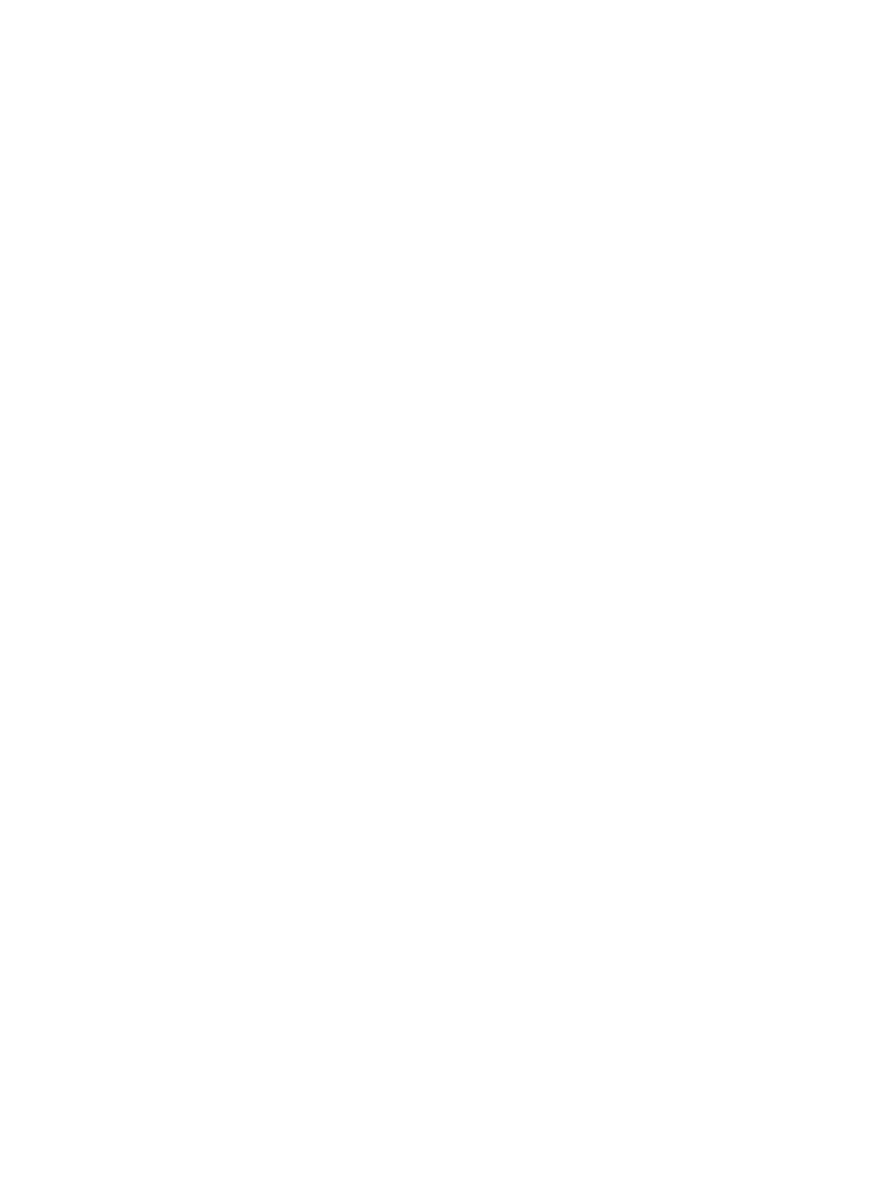
Түс параметрлерін реттеу
(Windows)
Түс тақырыбын өзгерту
1.
Бағдарламалық құралда Басып шығару опциясын таңдаңыз
.
2.
Өнімді таңдап
, Сипаттар немесе Параметрлер түймесін басыңыз.
3.
Color («Түс») жиекбелгісін басыңыз.
4.
Оны тазалау үшін
HP EasyColor құсбелгіcін қойыңыз.
274
Бап
10 Мəселелерді шешу
KKWW
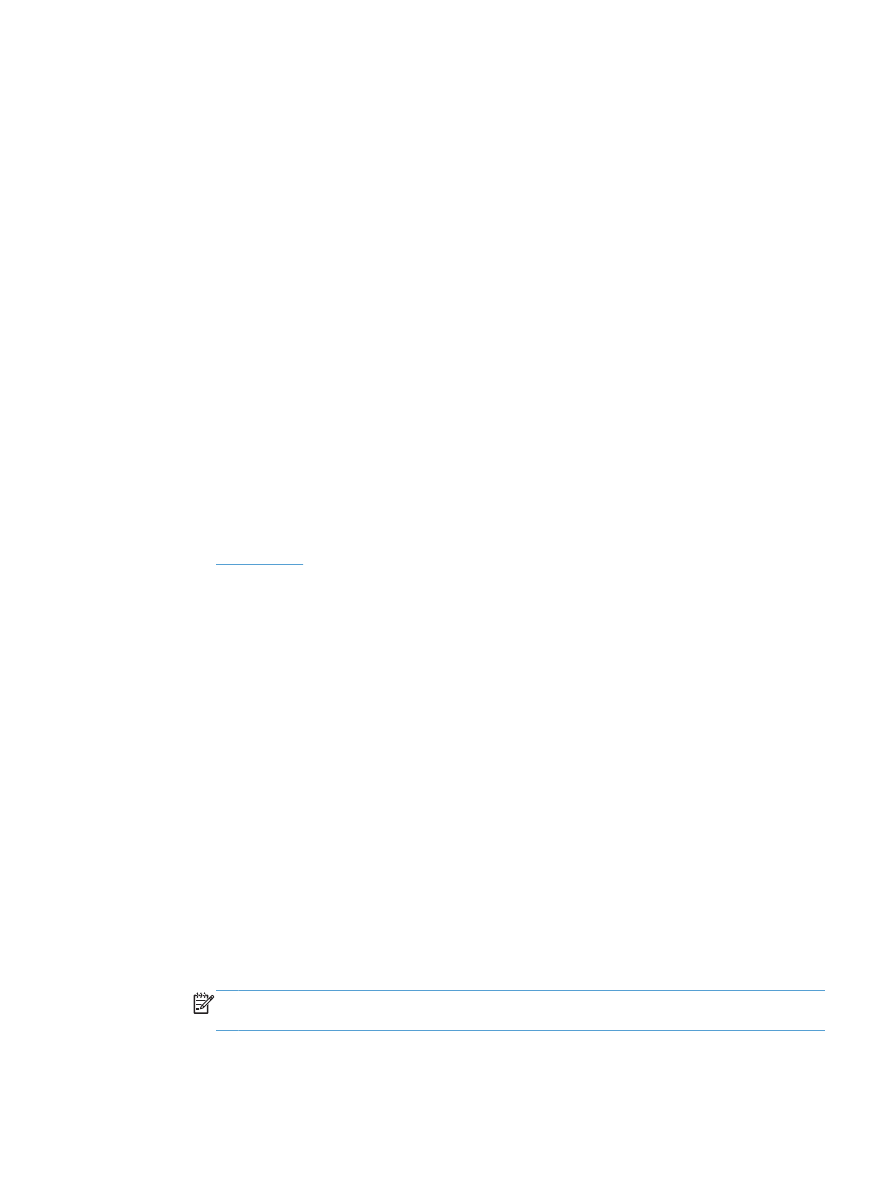
5.
Түс тақырыптары ашылмалы тізімінен түс тақырыбын таңдаңыз
.
●
Əдепкі
(sRBG) (По умолчанию (sRGB)): Бұл тақырып арқылы өнімді реттеп, RGB
деректерін өңделмеген түрде басып шығаруға болады
. Бұл тақырыпты
пайдаланғанда дұрыс көрсетілуі үшін түсті бағдарламалық құралда немесе амалдық
жүйеде басқару керек
.
●
Жарқын
(sRGB): Өнім орташа өңдердегі түс қанықтығын арттырады. Бұл тақырыпты
іскери сызбаларды басып шығару барысында пайдаланыңыз
.
●
Фото
(sRGB): Өнім RGB түсін сандық шағын зертханада басылып шыққан фотосурет
ретінде бейнелейді
. Өнім Default (sRBG) («Əдепкі» (sRGB)) тақырыбымен
салыстырғанда терең
, қанық түстерді бейнелейді. Фотосуреттерді басып шығару
кезінде осы тақырыпты пайдаланыңыз
.
●
Фотосурет
(Adobe RGB 1998) (Фотография (Adobe RGB 1998)): sRGB қарағанда
AdobeRGB түс кеңістігін пайдаланатын сандық фотосуреттерді басып шығарғанда осы
тақырыпты пайдаланыңыз
. Бұл параметрді пайдаланғанда бағдарламалық құралдағы
түсті реттейтін функцияны өшіріп тастаңыз
.
●
Ешқайсысы
: Ешбір түс тақырыбы қолданылмады.
●
Бапталатын профиль
(Настраиваемый профиль): Түс шығысын дəл басқару
мақсатында бапталған кіріс профилін пайдалану үшін осы опцияны таңдаңыз
(мысалы, нақты HP Color LaserJet өнімін эмуляциялау үшін). Бапталған профильдерді
www.hp.com
торабынан жүктеңіз
.
6.
Құжат сипаттары тілқатысу терезесін жабу үшін Жарайды түймешігін басыңыз
.
Тапсырманы басып шығару үшін Басып шығару тілқатысу терезесіндегі Жарайды
түймешігін басыңыз
.
Түс опцияларын өзгерту
1.
Бағдарламалық құралда Басып шығару опциясын таңдаңыз
.
2.
Өнімді таңдап
, Сипаттар немесе Параметрлер түймесін басыңыз.
3.
Түс қойындысын басыңыз
.
4.
Оны тазалау үшін
HP EasyColor құсбелгіcін қойыңыз.
5.
Aвтоматты немесе Қолмен параметрін таңдаңыз.
●
Aвтоматты параметрі: Осы параметрді басып шығару тапсырмаларының көбіне
таңдаңыз
●
Қолмен параметрі
: Түс параметрлерін өзге параметрлерден бөлек реттеу үшін осы
параметрді таңдаңыз
. Түстерді қолмен реттеу терезесін ашу үшін Баптаулар
түймешігін басыңыз
.
ЕСКЕРІМ:
Түс параметрлерін қолмен өзгерту шығару жұмысына əсер етуі мүмкін
. HP
компаниясы бұл параметрлерді тек түс графикасы мамандары өзгертуін ұсынады
.
KKWW
Баспа сапасын жақсарту
275
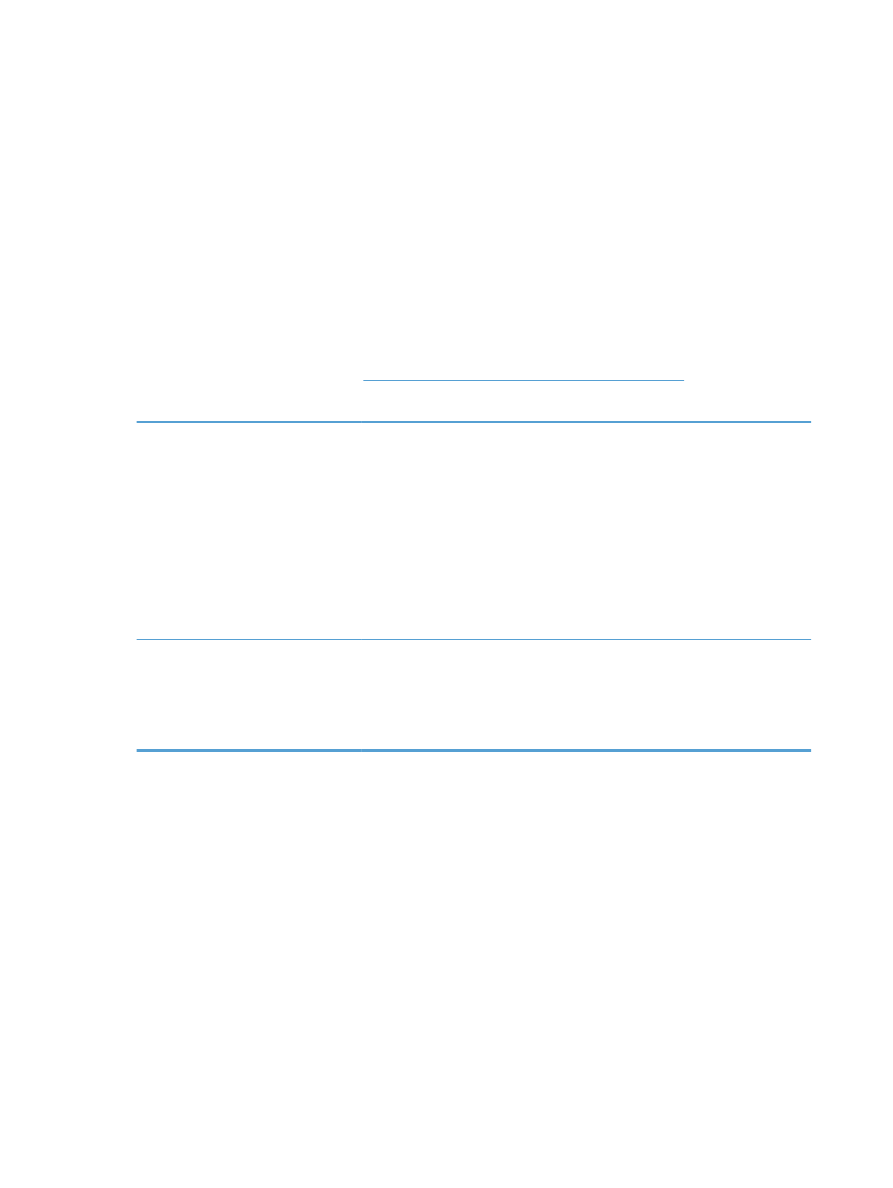
6.
Түрлі түсті құжатты қара жəне сұр түстің реңдерінде басып шығару үшін Сұр шəкілде басу
опциясын басыңыз
. Түрлі түсті құжаттарды фотокөшірме немесе факс үшін басып
шығаруға осы опцияны пайдаланыңыз
. Бұған қоса, бұл опцияны алғашқы нұсқа
көшірмелерін басып шығару немесе түсті тонерді үнемдеу үшін пайдалануға болады
.
7.
Құжат сипаттары тілқатысу терезесін жабу үшін Жарайды түймешігін басыңыз
.
Тапсырманы басып шығару үшін Басып шығару тілқатысу терезесіндегі Жарайды
түймешігін басыңыз
.